Internet Explorer 10でActiveXフィルターを有効にする方法 | ||
Internet Explorer 10でActiveXフィルターを有効にする方法 |
|
Q&A番号:014824 更新日:2023/10/19 |
 | Internet Explorer 10で、ActiveXフィルターを有効にする方法について教えてください。 |
 | Internet ExplorerでActiveXフィルターを有効にすると、Webサイト閲覧時、セキュリティ上のリスクや処理速度低下の要因となり得るプログラムの使用を防止することができます。 |
はじめに
!注意
Microsoft社のInternet Explorerはサポート終了しました。
Microsoft EdgeやGoogle Chromeなど、ほかのブラウザ―を使用してください。
Microsoft Edgeがインストールされていない場合は、以下のWebページからダウンロードしてインストールすることができます。
 Microsoft Edgeのダウンロード
Microsoft Edgeのダウンロード
Internet Explorerでは、Webサイト上での動画再生、アニメーションの表示、特定のファイル表示などの動的なコンテンツを再生するためのプログラム「ActiveXコントロール」が設定されています。
しかし、ActiveXコントロールが設定されていると、ウイルスなどの悪意あるプログラムに感染するリスクや、パソコンの処理速度低下の原因になる場合があります。
Webサイト閲覧時にActiveXコントロールをブロックしたい場合は、ActiveXフィルターを有効にすることで、ActiveXコントロールの使用を防止できます。
ここで案内している操作はデスクトップ版Internet Explorerでのみ行うことができます。
※ ここではWindows 8のInternet Explorer 10の画面で案内していますが、Windows 7のInternet Explorer 10でも同様の操作が可能です。
操作手順
Internet Explorer 10でActiveXフィルターを有効にするには、以下の操作手順を行ってください。
デスクトップ版Internet Explorer 10を起動し、画面右上の「
 」(ツール)をクリックします。
」(ツール)をクリックします。
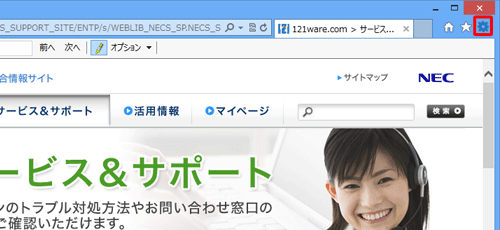
表示された一覧から「セーフティ」にマウスポインターを合わせ、「ActiveXフィルター」にチェックを入れます。
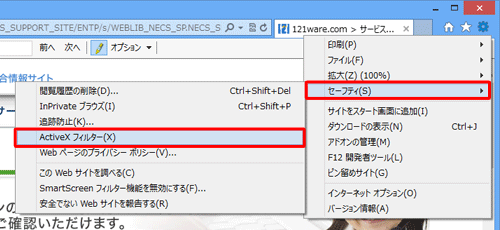
※ ActiveXフィルターを無効にする場合は、「ActiveXフィルター」のチェックを外します。
以上で操作完了です。
補足
ActiveXフィルターを有効にすると、すべてのWebサイトでActiveXコントロールがブロックされますが、閲覧するWebサイトが信頼できるサイトであれば、個別にActiveXコントロールを有効にすることができます。
目的のWebページを開き、アドレスバーの右側に表示されている「 」をクリックして、「このサイトの一部のコンテンツがフィルターされています」と表示されたら、「ActiveXフィルターを無効にする」をクリックしてください。
」をクリックして、「このサイトの一部のコンテンツがフィルターされています」と表示されたら、「ActiveXフィルターを無効にする」をクリックしてください。
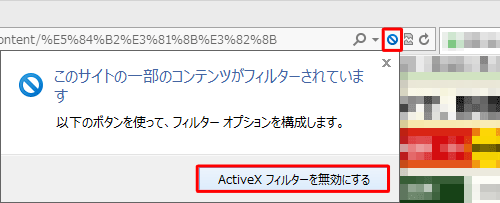
このQ&Aに出てきた用語


 Internet ExplorerでActiveXフィルターを有効にする方法
Internet ExplorerでActiveXフィルターを有効にする方法








